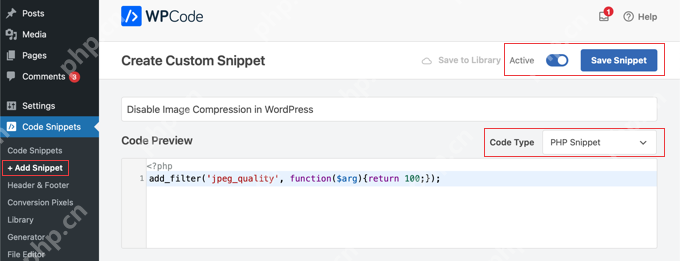在linux系统中,利用securecrt进行日志记录的设置可以通过以下步骤实现:
-
创建日志存放目录:建议在非系统盘的空间较大的磁盘中创建一个专门用于存放日志文件的目录。
-
配置SecureCRT会话:
- 启动SecureCRT软件。
- 通过选择 Options → Configure → Default Sessions 来访问默认会话配置。
- 在会话配置窗口中,选中你要配置的会话,然后点击 Edit 按钮。
-
设置日志存储目录:
- 在会话配置窗口中,找到 Log 部分。
- 选择你刚刚创建的用于存放日志的目录路径。
-
设置日志存储名称:
- 在日志存储目录路径后,默认会显示 Session.log。
- 在此路径后添加你需要的参数信息,例如 D:SecureCRTLog%H%S%Y-%M-%D%h%m%s_Session.log。
- 各个参数的含义如下:
- %H:主机名称
- %S:会话名称
- %Y:年
- %M:月
- %D:日
- %h:时
- %m:分
- %s:秒
- 你可以根据自己的需求选择合适的参数。
-
设置日志会话选项:
- 在日志会话选项中,选择以下选项:
- Start log upon connect(连接时启动)
- append to file(追加到文件)
- Start new log at midnight(午夜开始新的日志,文件名称必须包含日期 %D)
-
定义日志文件数据:
- 在 Upon connect(连接后)和 On each line(每条日志上)选项中分别添加需要记录的时间信息 [%Y-%M-%D_%h:%m:%s] [%h:%m:%s]。
- 这些信息用于记录会话创建时间与每条命令配置时间,便于对应记录日志信息。
-
将配置应用至全部会话:
- 配置完成后,点击 OK 按钮保存会话配置。
- 确保将配置应用到所有会话,这样每次登录设备后即可自动记录会话日志。
通过上述步骤,你可以在Linux系统中利用SecureCRT自动记录会话日志。这使得在需要时能够轻松查看操作历史和问题根源。